Truy cập vào mạng internet là việc làm hàng ngày của rất nhiều người hiện nay, chính vì nhu cầu sử dụng của con người rất lớn cho nên có nhiều nhà cung cấp dịch vụ internet ra đời với nhiều gói cước khác nhau được triển khai.
Sau khi đăng ký một gói cước của một nhà cung cấp mạng thì trong quá trình sử dụng, người dùng nên kiểm tra tốc độ mạng internet thường xuyên. Đây là việc làm quan trọng và cần thiết vì nó giúp cho bạn biết được đường truyền mạng mà mình đang dùng có tốc độ đúng với cam kết của nhà cung cấp hay không.
Miễn phí 100% lắp đặt + Wifi 4 port khi Lắp Mạng FPT
Bài viết rất là dài, vì vậy để dễ theo dõi bạn nên đọc theo mục lục sau để tìm hiểu những điều cần thiết cho mình nhé:
Nội dung bài viết
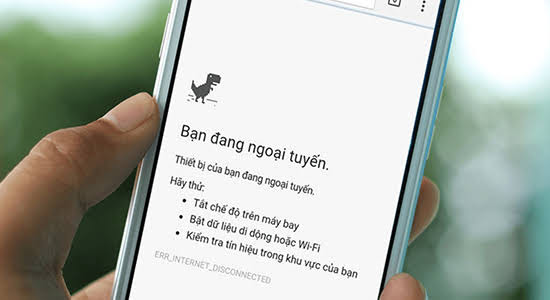
Tại sao nên kiểm tra tốc độ mạng internet thường xuyên
1. Tại sao nên kiểm tra tốc độ mạng internet thường xuyên?
Có nhiều trường hợp sau khi đăng ký lắp đặt mạng internet trong khoảng thời gian đầu thì tốc độ truy cập mạng rất nhanh, tuy nhiên càng về sau thì mạng internet chậm, mạng chập chờn lúc có lúc không mà không rõ nguyên nhân tại sao. Nếu như chỉ truy cập các trang web bình thường thì người dùng sẽ không thể xác định được có phải do lỗi đường truyền hay không mà cần phải có phương pháp kiểm tra cụ thể, chi tiết.
Sau khi kiểm tra nếu như thấy tốc độ sử dụng thực tế đúng với tốc độ ghi trên hợp đồng mạng thì bạn có thể hoàn toàn yên tâm sử dụng dịch vụ. Tuy nhiên nếu thấy tốc độ thực tế chậm hơn nhiều thì bạn cần phải liên hệ với nhà cung cấp mạng để đảm bảo quyền lợi của mình.
Kết quả đo tốc độ mạng không chỉ giúp cho bạn biết được chất lượng của đường truyền mạng có tương ứng với số tiền mà bạn bỏ ra hàng tháng hay không mà còn là dữ liệu để bạn tham khảo khi có nhu cầu tìm một nhà cung cấp mạng khác; giúp bạn kiểm tra mức độ phủ sóng cho toàn bộ ngôi nhà; biết được khung giờ cao điểm và thấp điểm trong một ngày,… Từ đó thì bạn có thể sử dụng internet một cách hiệu quả hơn.
1.1 Các thông số quyết định tốc độ mạng internet
Hiện nay một đường truyền mạng được đánh giá là có tốc độ nhanh hay chậm phụ thuộc vào 3 thông số đó là ping, tốc độ download và tốc độ upload.
- Ping là thời gian để 2 máy tính có thể kết nối với nhau. Như các bạn đã biết bản chất của mạng internet đó là sự kết nối của các máy tính trên toàn cầu cho nên thông số ping rất quan trọng. Đơn vị của ping là miligiay(ms). Ở Việt Nam nếu thông số ping dưới 50ms thì sẽ được đánh giá là tốt còn ở nước ngoài là <150ms.
- Tốc độ Download là tốc độ tải dữ liệu ở trên mạng về máy tính của bạn, đơn vị được tính bằng MBps (Megabyte) (chú ý MBps khác với Mbps), nếu tốc độ download mạng của nhà bạn mà trên 2MBps thì được coi là ổn.
- Tốc độ upload là tốc độ đưa các file dữ liệu có trong máy tính lên mạng. Trước đây khi còn là cáp đồng ADSL thì tốc độ Upload bao giờ cũng thấp hơn tốc độ Download, nhưng giờ đây hầu hết các mạng đều là cáp quang nên tốc độ Download = Upload. Đơn vị của tốc độ upload cũng được tính bằng MBps (Megabyte), thường thì tốc độ Upload tầm 1MBps là được.
Bạn cần lưu ý sự khác nhau giữa Mbps và MBps. Tuy chúng chỉ khác nhau ở chữ B viết hoa nhưng lại là hai khái niệm hoàn toàn khác nhau và dễ gây nhầm lẫn. Tỷ lệ quy đổi giữa Mbps và MBps được tiêu chuẩn quy định:
- 1 byte = 8 bits
- 1 bit = (1/8) bytes
- 1 bit = 0.125 bytes
===>> Tham khảo chi tiết Băng thông là gì? Tốc độ Mbps là gì? Sự khác nhau giữa Mbps và MBps
1.2 Tốc độ internet bao nhiêu là phù hợp?
- Tốc độ tải 1-4 Mbps là tốc độ thấp nhất cho các kết nối internet và chỉ có ở đường truyền cáp đồng. Với tốc độ kết nối này thì bạn chỉ có thể duyệt web, nghe nhạc, check mail,…
- Tốc độ tải 4-6 Mbps cho phép duyệt web, chia sẻ tập tin nhỏ và email cơ bản nhưng rất khó để chơi game trực tuyến hoặc phát streaming video chất lượng HD.
- Tốc độ tải 6-15 Mbps là tốc độ kết nối trung bình tốt cho các thuê bao gia đình. Bạn có thể xem phim trực tuyến, chơi game online, tuy nhiên chỉ nên kết nối với một thiết bị tại một thời điểm mà thôi.
- Tốc độ tải 15-30 Mbps phổ biến trên đường truyền cáp quang tại Việt Nam và được nhiều người đăng ký. Ở tốc độ này các thuê bao có thể lướt web nhanh chóng, download/upload các tập tin nhanh hơn,…
- Tốc độ tải 30-50 Mbps mang đến những trải nghiệm tuyệt vời khi kết nối internet, cho phép bạn hoạt động trên nhiều thiết bị cùng lúc mà không gặp phải sự cố về mạng.
- Tốc độ tải 50+ Mbps không có nhiều người sử dụng vì thường nhu cầu hàng ngày của họ không cần đến tốc độ cao như vậy. Hiện tại những đối tượng khách hàng cần dùng tới tốc độ 50+ Mbps thường là doanh nghiệp, tổ chức, công ty, hội nghị truyền hình, thu thập dữ liệu theo thời gian thực mà thôi.
(Đoạn này có tham khảo tại đây: http://danviet.vn/cong-nghe/toc-do-mang-nhu-the-nao-la-nhanh-940128.html)
Vậy làm thế nào để kiểm tra Tốc độ mạng internet một các đơn giản nhất? Hãy theo dõi ngay sau đây nhé:
2. Hướng dẫn cách kiểm tra tốc độ mạng bằng Speedtest.net
Speedtest.net là trang web giúp người sử dụng internet kiểm tra tốc độ mạng trên thiết bị đang sử dụng một cách nhanh chóng, cho kết quả chính xác về tốc độ tải lên, tốc độ tải về cùng với thông số ping là bao nhiêu. Từ đó người dùng có thể biết được tốc độ mạng sử dụng thực tế có trùng khớp với cam kết của nhà cung cấp mạng hay không để có phương án xử lý kịp thời trong từng tình huống.
2.1 Những ưu điểm khi kiểm tra tốc độ internet qua Speedtest.net
Không chỉ cho ra kết quả kiểm tra tốc độ internet một cách chính xác mà Speedtest.net còn sở hữu nhiều ưu điểm vượt trội. Có thể kể đến như là:
- Hoàn toàn miễn phí: Bất cứ người dùng internet nào cũng có thể truy cập vào trang web này để xem tốc độ mạng internet của mình.
- Dễ sử dụng: Trang web có giao diện đơn giản, giúp cho người dùng có thể dễ dàng kiểm tra tốc độ mạng.
- Có khả năng kiểm tra tốc độ đường truyền internet đến từ các nhà cung cấp mạng khác nhau.
- Tốc độ kiểm tra cực nhanh và hiển thị đầy đủ cả thông tin upload, download dữ liệu và chỉ số ping.
- Kết quả test tốc độ mạng được hiển thị trực quan, dễ nhìn.
- Tự nhận diện được máy chủ cùng với vị trí địa lí.
2.2 Cách kiểm tra tốc độ mạng bằng Speedtest.net
Bước 1: Bạn truy cập vào địa chỉ http://www.speedtest.net Sau khi giao diện chính của trang web hiện lên thì các bạn click vào nút Go để bắt đầu thực hiện quá trình kiểm tra tốc độ mạng.
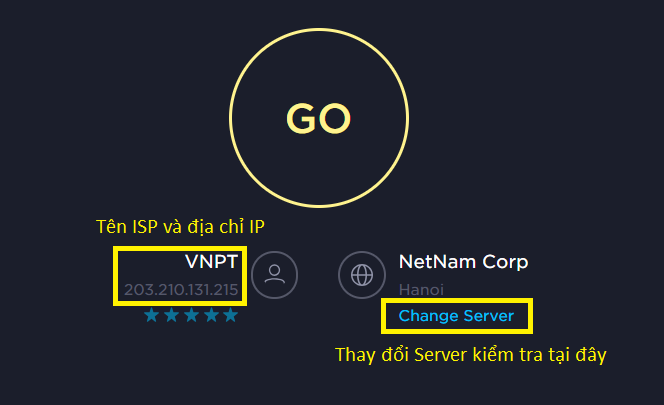
Kiểm tra tốc độ mạng bằng Speedtest cho kết quả chính xác
Bước 2: Khi quá trình kết nối được thực hiện thì bạn sẽ thấy thông tin địa chỉ IP của thiết bị sẽ được hiển thị ở phía bên trái và một đồng hồ đo tốc độ xuất hiện.
Đầu tiên Speedtest sẽ kiểm tra tốc độ Download (tức là tốc độ tải dữ liệu trên web về máy tính) và kết quả được biểu diễn bằng đường màu xanh. Tiếp theo là kiểm tra tốc độ Upload (tức là tốc độ đưa dữ liệu từ máy tính lên trang web) và kết quả được biểu diễn bằng đường màu tím.
Hướng dẫn kiểm tra tốc độ mạng bằng Speedtest
Chú ý: Trong suốt quá trình thực hiện đo tốc độ kết nối bạn cần phải đảm bảo không có chương trình nào trên máy đang tiến hành download hoặc là có máy tính nào ở trong mạng nội bộ sử dụng đường truyền internet, như vậy thì kết quả đo mới được hiển thị chính xác nhất.
Trọn gói cả internet và Truyền hình FPT chỉ từ 200.000đ/tháng
So sánh kết quả kiểm tra tốc độ internet
Như hình thứ 2 phía trên, bạn đang sử dụng mạng internet của nhà mạng VDC có địa chỉ IP là 14.188.35.97 và đang kiểm tra tốc độ mạng tới Server của FPT Telecom, kết quả trả về PING là 40ms, Download 15.46Mbps/Upload 15.84Mbps (tốc độ Ping như vậy là hơi cao khi đây là Server trong nước)
Dựa vào tốc độ Download thì bạn hãy đối chiếu với tốc độ gói cước bạn đăng ký với mạng. Trong trường hợp tốc độ Download vừa kiểm tra được trên Speedtest mà có sự chênh lệch thì bạn cũng đừng lo lắng quá mà hãy tiến hành kiểm tra lại như sau:
- Thời gian đo tốc độ sử dụng mạng internet trên SpeedTest: Bạn nên tiến hành kiểm tra từ 22h trở đi vì số lượng người dùng tại thời điểm này sẽ ít hơn nên sẽ cho kết quả chính xác hơn.
- Khoảng cách từ máy tính tới Server: Nếu như khoảng cách càng xa thì tốc độ sẽ càng bị giảm so với tốc độ tối đa của gói cước mà bạn đăng ký.
- Thông thường các gói cước chỉ được các nhà mạng cam kết tốc độ Down/UP tối đa, chứ không nhà mạng nào trên thế giới cam kết tốc độ 100% lúc nào cũng đạt được như vậy (trừ khi bạn sử dụng đường truyền kênh riêng Leased Line). Do đó, tốc độ trả về qua Speedtest không chênh lệch quá nhiều so với gói cước đăng ký là có thể chấp nhận được
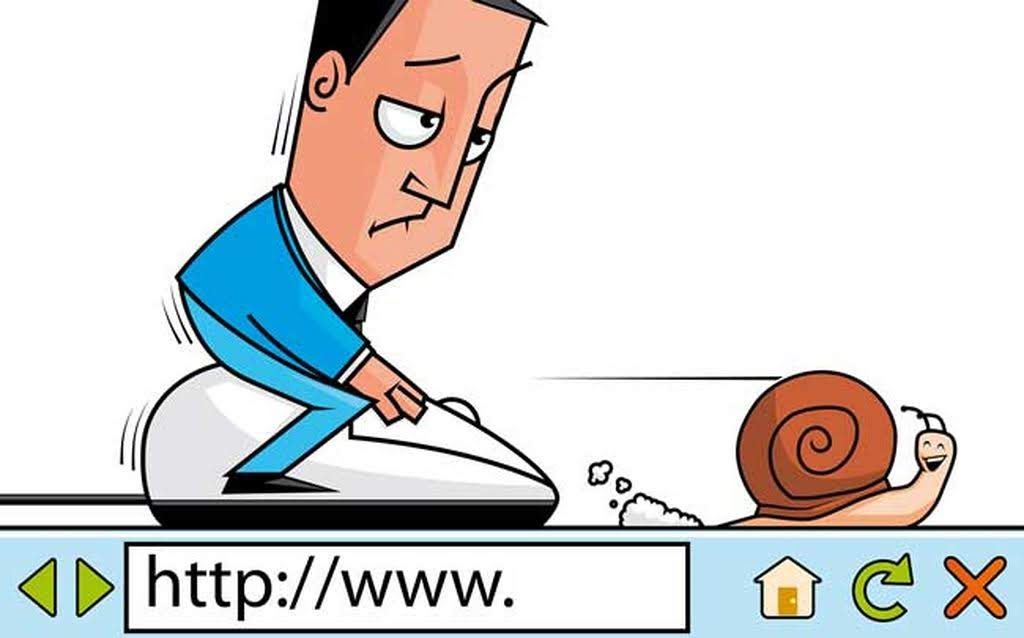
Các cách khắc phục mạng internet chậm, chập chờn, lag
3. Những cách khác để kiểm tra tốc độ mạng
3.1. Kiểm tra tốc độ mạng internet không cần phần mềm
3.1.1 Hướng dẫn kiểm tra mạng bằng cách Ping
Để Ping mạng thì bạn có thể sử dụng CMD, lệnh Ping làm việc ở trên giao thức ICMP và dùng để kiểm tra tình trạng kết nối internet giữa 2 host. Đặc biệt là lệnh Ping hỗ trợ trên mọi hệ điều hành. Thông số Ping phụ thuộc vào 3 yếu tố đó là tốc độ mạng, máy tính (hoặc điện thoại) và server của nhà cung cấp dịch vụ mạng.
Để kiểm tra mạng bằng cách Ping thì bạn tiến hành theo các bước sau:
Bước 1: Nhấn đồng thời tổ hợp phím Windows + R (phím hình lá cờ) để mở hộp thoại Run. Sau khi hộp thoại được mở ra thì bạn nhập từ khóa CMD rồi nhấn OK để cửa sổ cmd.exe được hiển thị.
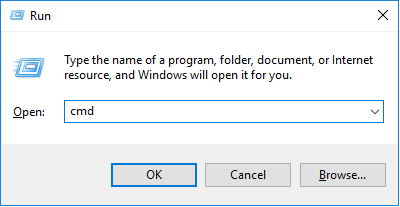
Hướng dẫn kiểm tra mạng bằng cách Ping
Bước 2: Trên giao diện của cửa sổ cmd.exe thì các bạn nhập lệnh Ping của các mạng hay là các website mà bạn muốn kiểm tra rồi nhấn Enter là được. Cụ thể cú pháp Ping của 3 nhà mạng Viettel, FPT, VNPT được nhiều người sử dụng phổ biến nhất hiện nay như sau:
- Ping mạng Viettel: ping 203.113.131.1 -t
- Ping mạng FPT: ping 210.245.31.130 -t
- Ping mạng VNPT: ping 203.162.4.190 -t
Và cú pháp Ping các website: ping “Domain_name”, ví dụ:
- ping google.com.vn -t
- ping vnexpress.net -t
- ping dantri.com.vn -t
Kiểm tra Ping mạng internet có nhanh không?
Khi kết quả được hiển thị thì các bạn cần lưu ý các thông số:
- bytes=32: Kích thước mặc định của gói tin khi gửi là 32 bytes.
- time: Thời gian chờ hay còn gọi là độ trễ của gói tin (thông số time càng cao thì mạng càng chậm). Thông thường nếu ping các câu lệnh như trên thông số time không quá 60ms
- TTL (Time to Live): Nếu hệ điều hành Windows thì TTL lớn nhất sẽ là 128, hệ điều hành là Linux, Unix thì TTL lớn nhất là 64. Mỗi một lần đi qua 1 router thì TTL sẽ bị trừ đi 1, do đó từ lệnh ping thì người dùng sẽ biết được host đó đang chạy hệ điều hành nào và qua bao nhiêu router.
- Request timed out: Nếu bạn nhận được thông báo này khi Ping mạng thì tức là có 2 trường hợp xảy ra: Hoặc là trang web (mạng Internet) đã bị ngắt kết nối hoặc là bị các Firewall chặn các gói tin. Khi lệnh Ping có tham số -t phía cuối nghĩa là ping trong khoảng thời gian dài, nếu kết quả vẫn trả về có thông số time bình thường mà thỉnh thoảng có “Request timed out” thì nghĩa là mạng nhà bạn đâu đó có hiện thượng không ổn định
Bạn nên Ping thêm nhiều server khác nhau bằng các lệnh trên và Ping nhiều lần để có thể đánh giá được tình trạng mạng nhà mình nhé!
3.1.2 Ngoài ra, bạn có thể kiểm tra tốc độ internet trên đường truyền của mình một cách dễ dàng mà không cần phải sử dụng đến các phần mềm phức tạp bằng cách thực hiện tuần tự các bước mà chúng tôi chia sẻ bên dưới.
- Bước 1: Người dùng chuẩn bị một máy tính + một sợi dây cáp giúp kết nối máy tính với router. Không nên sử dụng kết nối không dây như wifi vì wifi thường bị ảnh hưởng bởi nhiều yếu tố khác cho nên đường truyền internet không dây sẽ chỉ đạt tối đa khoảng 80% đến 90% tốc độ mà thôi.
- Bước 2: Chọn một máy chủ ở Việt Nam và cho phép tải xuống dữ liệu không giới hạn băng thông.
- Bước 3: Tải file từ website đó về.
- Bước 4: Người dùng cần quan sát tốc độ download rồi tiến hành so sánh với tốc độ lý thuyết mà nhà cung cấp mạng cam kết trong hợp đồng lắp đặt dịch vụ mạng. Tuy nhiên trên thực tế thì hai số liệu này sẽ không hoàn toàn trùng khớp vì nhiều lý do nên chỉ cần sai số không quá nhiều thì có nghĩa là nhà mạng đã cung cấp tốc độ đúng thỏa thuận giữa hai bên.
Khi áp dụng phương pháp này để kiểm tra tốc độ mạng thì bạn nên ngắt hết những thiết bị khác mà đang kết nối với đường truyền mạng của bạn để hạn chế những thiết bị này chiếm dụng băng thông. Ngoài ra thì bạn nên chọn thời điểm mà có ít người tải file, nếu không sẽ xảy ra tình trạng máy chủ bị quá tải.
3.2. Kiểm tra tốc độ internet trên điện thoại
Nếu như bạn không có nhu cầu sử dụng máy tính thường xuyên thì có thể kiểm tra tốc độ mạng internet nhà mình qua những chiếc điện thoại thông minh chạy hệ điều hành Android và iOS. Rất đơn giản, bạn chỉ cần tải về thiết bị những ứng dụng hoàn toàn miễn phí.
===>> Mời các bạn xem chi tiết qua bài viết sau: Top 5 ứng dụng đo tốc độ internet cho smartphone Tốt nhất
3.3 Phần mềm kiểm tra trên máy tính, laptop
Ngoài những ứng dụng trên điện thoại như ở trên, bạn có thể kiểm tra tốc độ mạng trên máy tính, laptop cực kỳ dễ dàng qua các phần mềm sau đây:
- Lan Speedtest Lite: http://totusoft.com/downloads/
- LanBench: http://www.zachsaw.com/?pg=lanbench_tcp_network_benchmark
- Netio- GUI: https://sourceforge.net/projects/netiogui/files/latest/download
- Netstress: https://www.raymond.cc/blog/download/did/729/
- AIDA 32: http://www.softpedia.com/get/System/System-Info/AIDA.shtml
4. Những sai lầm nhiều người hay mắc phải
4.1 Chỉ kiểm tra một lần duy nhất
Tốc độ mạng internet, đặc biệt là mạng không dây thường không được ổn định. Cho nên trong cùng một điều kiện nếu bạn thực hiện việc kiểm tra ít nhất hai lần thì kết quả của hai lần đấy có thể khác nhau. Nếu như thấy không trùng khớp thì bạn nên kiểm tra thêm một lần nữa rồi lấy kết quả trung bình của cả 3 lần kiểm tra, như vậy thì bạn sẽ có một cái nhìn chính xác hơn về tốc độ mạng internet sử dụng thực tế.
4.2 Kiểm tra tốc độ vào giờ cao điểm
Số lượng người sử dụng đồng thời kết nối vào một đường truyền internet là một trong những yếu tố quan trọng ảnh hưởng trực tiếp đến kết quả kiểm tra tốc độ truy cập mạng. Do đó, vào những khung giờ cao điểm thì kết nối của bạn đương nhiên sẽ bị chậm hơn so với bình thường.
Chính vì thế, nếu như bạn muốn kiểm tra tốc độ của đường truyền internet nhà mình thì không nên đo vào giờ cao điểm, còn nếu muốn đánh giá tính ổn định thì hãy chạy công cụ đo ở cả hai khung giờ cao điểm và thấp điểm rồi so sánh sự chênh lệch giữa hai kết quả thu được.
4.3 Chọn sai vị trí kiểm tra
Ở những vị trí kiểm tra khác nhau thì kết quả thu được sẽ khác nhau, do đó nếu như bạn chọn sai vị trí thì sẽ thu được kết quả không chính xác. Vậy vị trí nào là thích hợp nhất để bạn đo tốc độ internet? Câu trả lời là phụ thuộc vào nhu cầu kiểm tra của bạn đấy.
Trong trường hợp bạn chỉ muốn đo tốc độ của wifi nhà mình thì hãy tiến hành kiểm tra ở nơi thông thoáng và gần với router nhất. Điều này có nghĩa là bạn hãy vào căn phòng đặt router wifi và chọn các vị trí thông thoáng nhất có thể rồi tiến hành đo tốc độ bình thường.
Nếu bạn muốn chọn được vị trí tốt nhất trong ngôi nhà của mình để đặt router thì hãy kiểm tra tốc độ ở mọi căn phòng rồi so sánh các kết quả với nhau. Việc làm này sẽ giúp bạn biết được vị trí nào có tín hiệu kém nhất.
4.4 Kiểm tra khi có thiết bị khác đang download
Với một đường truyền mạng không dây thường có rất nhiều thiết bị kết nối, có thể trong cùng một thời điểm hoặc khác thời điểm và băng thông sẽ được phân chia để đáp ứng nhu cầu sử dụng của những thiết bị này. Có một quy luật tất yếu đó là nếu càng nhiều thiết bị kết nối thì tốc độ mạng sẽ càng chậm.
Trong khi một bài kiểm tra tốc độ wifi chỉ có thể đo được tốc độ trên chính thiết bị bạn đang sử dụng. Do đó, nếu như bạn đang có nhu kiểm tra mạng internet và muốn thu được kết quả chính xác nhất thì hãy ngắt tất cả các kết nối không liên quan. Nếu không thì bạn cũng phải đảm bảo rằng không có bất cứ thiết bị nào đang download hoặc upload dữ liệu có dung lượng lớn.
4.5 Không khởi động lại máy tính
Bạn có thể tiến hành kiểm tra tốc độ wifi trên các thiết bị khác nhau, tuy nhiên, cho dù bạn có sử dụng thiết bị nào đi chăng nữa thì cũng nên khởi động lại trước khi kiểm tra. Nguyên nhân là vì nếu như các thiết bị không được khởi động lại trong một thời gian dài thì có nhiều khả năng sẽ có các ứng dụng chạy nền khiến cho tốc độ truy cập mạng bị giảm đi.
Bạn chỉ cần khởi động lại thiết bị và tuyệt đối không khởi chạy bất kỳ một ứng dụng nào trước khi đo tốc độ internet. Thậm chí bạn cũng có thể tạm dừng chạy phần mềm diệt virus cho đến khi có kết quả.
4.6 Chọn sai công cụ đo tốc độ internet
Hiện nay có rất nhiều ứng dụng, trang web giúp bạn đo tốc độ truy cập mạng internet. Tuy nhiên vấn đề được đặt ra ở đây là nên sử dụng công cụ nào để thu được kết quả chính xác nhất? Có một số nhà cung cấp mạng có triển khai dịch vụ test của riêng họ, nếu như nhà cung cấp của bạn có dịch vụ này thì hãy ưu tiên sử dụng nhé.
Ngoài ra bạn cũng có thể sử dụng những phương pháp đo tốc độ mạng mà chúng tôi chia sẻ ở trên vì chúng đều rất dễ sử dụng, cho kết quả nhanh và chính xác với đầy đủ thông số cần thiết để bạn có thể đánh giá được tốc độ mạng internet nhà mình.
4.7 Đo tốc độ mạng khi đang sử dụng VPN
Đây là điều mà khá nhiều người không chú ý tới khi đo tốc độ mạng internet, tuy nhiên, nó lại có thể gây ra hậu quả nghiêm trọng khi không cho kết quả chính xác. Vì vậy bạn cần phải chắc chắn mình không sử dụng ứng dụng VPN hoặc bất kỳ thứ gì khác nằm ở giữa máy tính và kết nối internet.
Tuy nhiên nếu như bạn đang dùng thử một dịch vụ VPN và muốn xem tốc độ của nó là bao nhiêu thì vẫn có thể tiến hành đo tốc độ khi vẫn đang kết nối VPN.
Xem thêm:
- Hướng dẫn Cách Fake IP Chrome, Android, iPhone, laptop
- Hướng dẫn cách thay đổi DNS Google, Singapore, Open DNS trên Windows, IOS, Android
Trên đây chúng tôi đã chia sẻ những nguyên nhân khiến cho người sử dụng internet cần phải tiến hành đo tốc độ mạng thường xuyên cũng như những công cụ kiểm tra tốc độ mạng internet giúp bạn thực hiện điều này một cách hiệu quả. Từ kết quả đo thực tế sẽ giúp bạn chẩn đoán được những vấn đề mà hệ thống internet của mình đang gặp phải. Nếu chẳng may đường truyền xảy ra sự cố thì bạn có thể áp dụng những phương pháp mà chúng tôi đề cập ở trên hoặc là gọi điện tới tổng đài chăm sóc khách hàng của nhà cung cấp mạng để nhận được sự trợ giúp của các nhân viên kỹ thuật chuyên nghiệp.
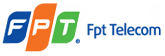
Đặt câu hỏi và góp ý dịch vụ